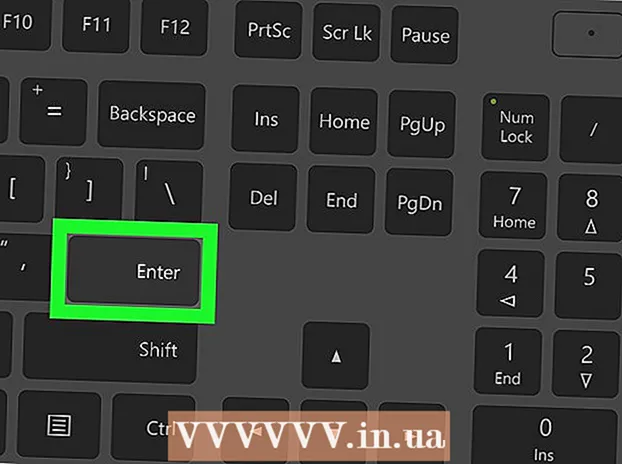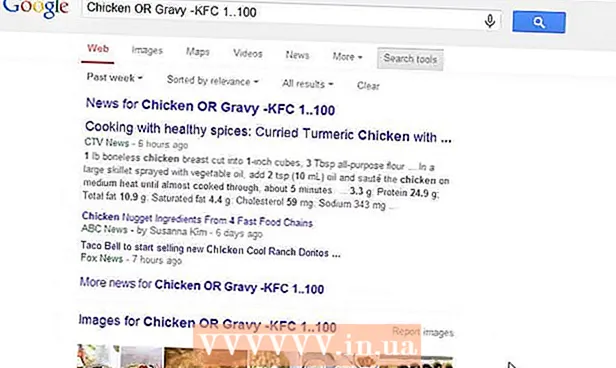Autor:
Roger Morrison
Data E Krijimit:
21 Shtator 2021
Datën E Azhurnimit:
1 Korrik 2024

Përmbajtje
- Të shkelësh
- Metoda 1 nga 3: Përdorni ScreenRecorder
- Metoda 2 e 3: Përdorimi i një programi tjetër
- Metoda 3 nga 3: Ndani videon tuaj
Bërja e një fotografie në ekranin tuaj mund të jetë tepër e dobishme, pavarësisht nëse jeni duke marrë mbështetje teknike ose thjesht doni t'u tregoni miqve tuaj diçka interesante. Ka disa programe të disponueshme për Windows 7 për ta bërë këtë, me funksione të ndryshme. Ndiqni këtë udhëzues për të filluar shpejt të bëni një fotografi të ekranit tuaj.
Të shkelësh
Metoda 1 nga 3: Përdorni ScreenRecorder
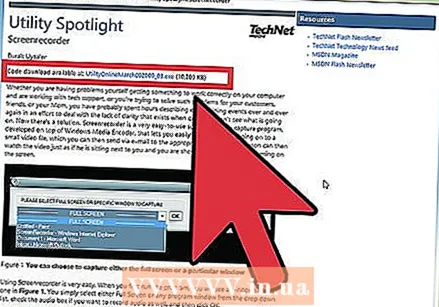 Shkarkoni mjetin ScreenRecorder nga Microsoft. Ky program është në dispozicion falas nga faqja e internetit e revistës TechNet. Pasi të jeni në faqen e Ndriçimit të Shërbimeve, klikoni në lidhjen pas tekstit Shkarkimi i kodit është i disponueshëm në: dhe shkarkoni skedarin.
Shkarkoni mjetin ScreenRecorder nga Microsoft. Ky program është në dispozicion falas nga faqja e internetit e revistës TechNet. Pasi të jeni në faqen e Ndriçimit të Shërbimeve, klikoni në lidhjen pas tekstit Shkarkimi i kodit është i disponueshëm në: dhe shkarkoni skedarin. 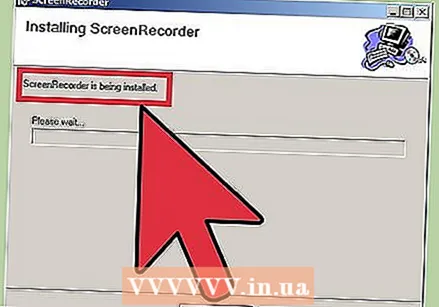 Instaloni ScreenRecorder. Klikoni dy herë në "UtilityOnlineMarch092009_03.exe" për të nxjerrë skedarët e instalimit. Ju do të pyeteni se ku dëshironi ta vendosni skedarin. Zgjidhni një vend ku mund të arrini lehtë. Ju mund t'i fshini këto skedarë pas instalimit.
Instaloni ScreenRecorder. Klikoni dy herë në "UtilityOnlineMarch092009_03.exe" për të nxjerrë skedarët e instalimit. Ju do të pyeteni se ku dëshironi ta vendosni skedarin. Zgjidhni një vend ku mund të arrini lehtë. Ju mund t'i fshini këto skedarë pas instalimit. - Shkoni te drejtoria ku keni nxjerrë skedarët. Këtu do të gjeni dy dosje: 32-bitësh dhe 64-bitësh. Hapni skedarin që korrespondon me sistemin tuaj operativ.
- Filloni programin ScreenRecorder. Do të shihni një mesazh që ju nevojitet për të instaluar Windows Media Encoder 9. Ndiqni udhëzimet për të instaluar këtë program.
- Ekzekutoni përsëri programin ScreenRecorder. Këtë herë, instalimi fillon menjëherë. Ndiqni udhëzimet për të instaluar ScreenRecorder në vendin e paracaktuar.
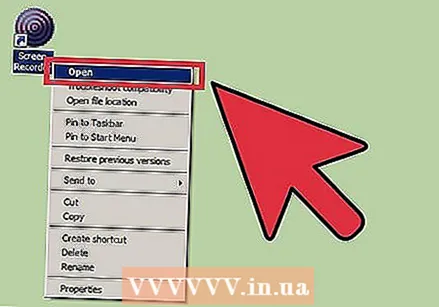 Hap Regjistruesin e Ekranit. Pas instalimit, një shkurtore për ScreenRecorder do të shfaqet në desktopin tuaj. Klikoni dy herë për të filluar programin. Dritarja e kontrollit ScreenRecorder shfaqet së bashku me një ekran ku mund të gjeni një numër këshillash.
Hap Regjistruesin e Ekranit. Pas instalimit, një shkurtore për ScreenRecorder do të shfaqet në desktopin tuaj. Klikoni dy herë për të filluar programin. Dritarja e kontrollit ScreenRecorder shfaqet së bashku me një ekran ku mund të gjeni një numër këshillash. 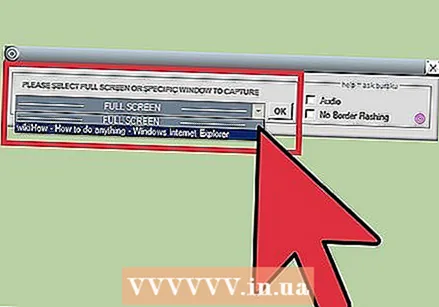 Zgjidhni cilën pjesë të ekranit dëshironi të kapni. Në menunë zbritëse ju mund të zgjidhni ekranin e plotë, ose mund të zgjidhni një dritare specifike që dëshironi të përfshini. Të gjitha dritaret aktive mund të gjenden në menunë zbritëse.
Zgjidhni cilën pjesë të ekranit dëshironi të kapni. Në menunë zbritëse ju mund të zgjidhni ekranin e plotë, ose mund të zgjidhni një dritare specifike që dëshironi të përfshini. Të gjitha dritaret aktive mund të gjenden në menunë zbritëse.  Zgjidhni nëse dëshironi të shtoni edhe audio. Nëse keni një mikrofon të lidhur, mund të kontrolloni kutinë Audio që dëshironi të regjistrohet tingulli së bashku me videon. Me këtë ju mund të tregoni se çfarë po bëni gjatë regjistrimit.
Zgjidhni nëse dëshironi të shtoni edhe audio. Nëse keni një mikrofon të lidhur, mund të kontrolloni kutinë Audio që dëshironi të regjistrohet tingulli së bashku me videon. Me këtë ju mund të tregoni se çfarë po bëni gjatë regjistrimit. - ScreenRecorder përdor cilësimet e paracaktuara të Windows për hyrjen e audios. Kjo do të thotë që nëse dëshironi të rregulloni tingullin, mund ta bëni këtë me butonin Volume në Sistemin e Sistemit.
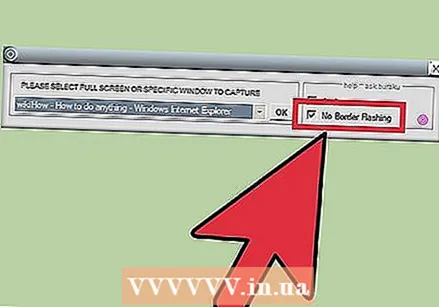 Vendosni nëse doni që buza e dritares tuaj të ndizet. Kjo është një ndihmë për të parë se cilën dritare po regjistroni. Kufiri i ndriçuar nuk pasqyrohet në imazh, por është thjesht një mjet për t'ju ndihmuar të mbani vëmendjen tuaj.
Vendosni nëse doni që buza e dritares tuaj të ndizet. Kjo është një ndihmë për të parë se cilën dritare po regjistroni. Kufiri i ndriçuar nuk pasqyrohet në imazh, por është thjesht një mjet për t'ju ndihmuar të mbani vëmendjen tuaj. 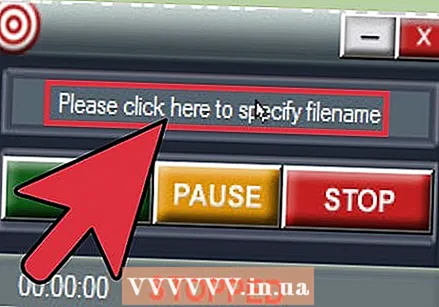 Specifikoni vendndodhjen e skedarit. Pasi konfigurohet regjistruesi juaj, klikoni OK për të hapur mjetin e regjistrimit. Para se të filloni regjistrimin, duhet të tregoni se ku dëshironi ta ruani videon dhe mund t'i jepni një emër. Klikoni në butonin në krye të mjetit për ta bërë këtë.
Specifikoni vendndodhjen e skedarit. Pasi konfigurohet regjistruesi juaj, klikoni OK për të hapur mjetin e regjistrimit. Para se të filloni regjistrimin, duhet të tregoni se ku dëshironi ta ruani videon dhe mund t'i jepni një emër. Klikoni në butonin në krye të mjetit për ta bërë këtë. - Skedarët ScreenRecorder janë në formatin .WMV. Mbani në mend se regjistrimi përfundimtar do të jetë i një cilësie të ulët.
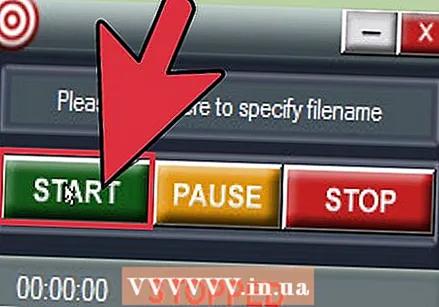 Filloni regjistrimin. Mund të klikoni në butonin e gjelbër Start për të filluar regjistrimin, butonin e verdhë për të ndaluar dhe butonin e kuq për të ndaluar dhe ruajtur, siç tregohet më parë.
Filloni regjistrimin. Mund të klikoni në butonin e gjelbër Start për të filluar regjistrimin, butonin e verdhë për të ndaluar dhe butonin e kuq për të ndaluar dhe ruajtur, siç tregohet më parë.
Metoda 2 e 3: Përdorimi i një programi tjetër
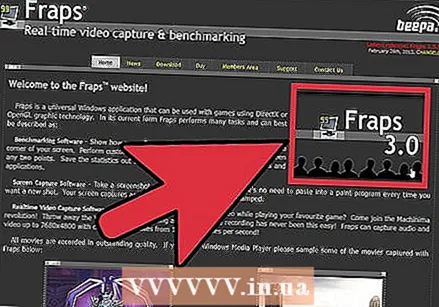 Vendosni cilin program të përdorni. Ekzistojnë një larmi zgjidhjesh falas që ju lejojnë të bëni një pamje të ekranit tuaj. Shumë ofrojnë gjithashtu mundësi shtesë, të tilla si theksimi i kursorit ose shtimi i efekteve në videon tuaj. Disa programe të njohura janë:
Vendosni cilin program të përdorni. Ekzistojnë një larmi zgjidhjesh falas që ju lejojnë të bëni një pamje të ekranit tuaj. Shumë ofrojnë gjithashtu mundësi shtesë, të tilla si theksimi i kursorit ose shtimi i efekteve në videon tuaj. Disa programe të njohura janë: - Camtasia Studio - Softuer tregtar i specializuar në redaktimin dhe regjistrimin profesional të videos.
- Fraps - Softuer tregtar me një version provë falas posaçërisht për regjistrimin e materialit të lojërave video.
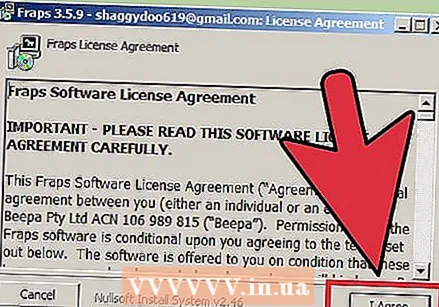 Instaloni dhe ekzekutoni programin. Cilësimet e paracaktuara janë të mira për shumicën e përdoruesve. Asnjë nga programet e mësipërme nuk do të përpiqet të instalojë adware gjatë procesit të instalimit.
Instaloni dhe ekzekutoni programin. Cilësimet e paracaktuara janë të mira për shumicën e përdoruesve. Asnjë nga programet e mësipërme nuk do të përpiqet të instalojë adware gjatë procesit të instalimit. 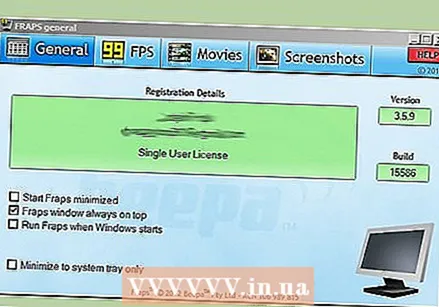 Përgatitni regjistrimin. Edhe pse ndërfaqja e secilit program është e ndryshme, ka disa ngjashmëri për sa i përket opsioneve. Ju do të jeni në gjendje të përcaktoni se cilën pjesë të ekranit dëshironi të regjistroni, cilat efekte dëshironi të përdorni dhe preferencat për regjistrimin e zërit.
Përgatitni regjistrimin. Edhe pse ndërfaqja e secilit program është e ndryshme, ka disa ngjashmëri për sa i përket opsioneve. Ju do të jeni në gjendje të përcaktoni se cilën pjesë të ekranit dëshironi të regjistroni, cilat efekte dëshironi të përdorni dhe preferencat për regjistrimin e zërit. - Fraps ka një efekt tjetër sepse është krijuar për lojëra 3D. Ju mund të gjeni më shumë informacion në lidhje me përdorimin e këtij programi në wikiHow.
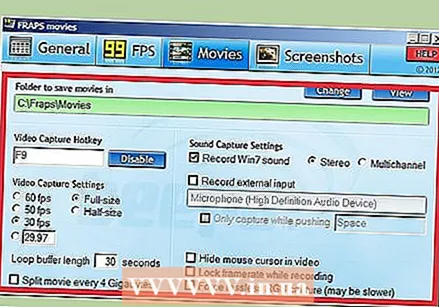 Vendosni programin sipas dëshirës. Në menunë Video Options, zgjidhni kompresorin që dëshironi të përdorni; vini re se kjo do të ndryshojë videon. Disa madhësi janë më të zakonshme se të tjerët. Pastaj rregulloni cilësinë përfundimtare të videos tuaj me rrëshqitësin e Cilësisë.
Vendosni programin sipas dëshirës. Në menunë Video Options, zgjidhni kompresorin që dëshironi të përdorni; vini re se kjo do të ndryshojë videon. Disa madhësi janë më të zakonshme se të tjerët. Pastaj rregulloni cilësinë përfundimtare të videos tuaj me rrëshqitësin e Cilësisë. - Kodeksi Xvid MP4 është formati më i zakonshëm.
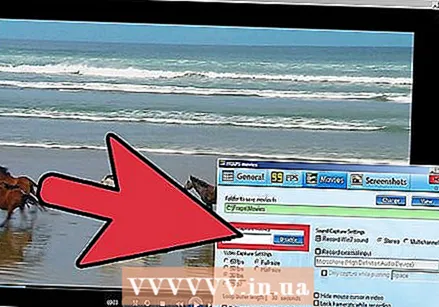 Regjistro videon tënde. Kur cilësimet tuaja janë gati, klikoni në butonin e regjistrimit për të filluar regjistrimin e ekranit tuaj. Pasi të keni mbaruar regjistrimin e veprimeve tuaja në PC, klikoni në butonin Stop. Pas kësaj, do t'ju kërkohet të emëroni videon tuaj dhe ta ruani skedarin.
Regjistro videon tënde. Kur cilësimet tuaja janë gati, klikoni në butonin e regjistrimit për të filluar regjistrimin e ekranit tuaj. Pasi të keni mbaruar regjistrimin e veprimeve tuaja në PC, klikoni në butonin Stop. Pas kësaj, do t'ju kërkohet të emëroni videon tuaj dhe ta ruani skedarin.
Metoda 3 nga 3: Ndani videon tuaj
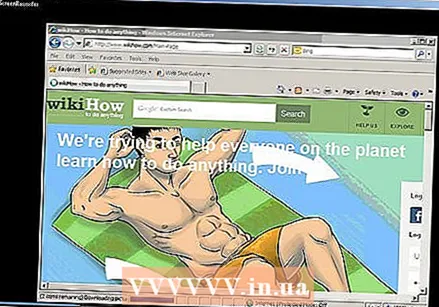 Redakto videon tënde. Pasi të keni mbaruar regjistrimin e videos tuaj, mund ta ndani atë direkt me të tjerët, ose mund ta redaktoni regjistrimin me programin tuaj të preferuar për redaktimin e videos. Me këtë ju mund të shkurtoni videon, të shtoni muzikë ose të shtoni videoklipe të tjera.
Redakto videon tënde. Pasi të keni mbaruar regjistrimin e videos tuaj, mund ta ndani atë direkt me të tjerët, ose mund ta redaktoni regjistrimin me programin tuaj të preferuar për redaktimin e videos. Me këtë ju mund të shkurtoni videon, të shtoni muzikë ose të shtoni videoklipe të tjera. 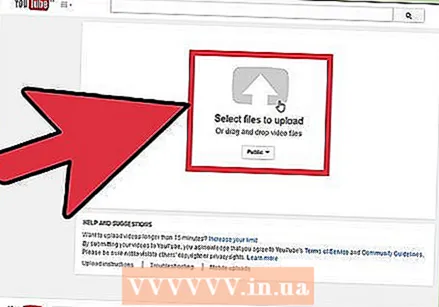 Ngarko videon tënde në YouTube. Fotografitë e ekranit janë një mjet i shkëlqyeshëm mësimor dhe një mënyrë popullore për të mësuar rreth programeve kompjuterikë në YouTube. Ngarko videon dhe YouTube do të bëjë shndërrimin për ty.
Ngarko videon tënde në YouTube. Fotografitë e ekranit janë një mjet i shkëlqyeshëm mësimor dhe një mënyrë popullore për të mësuar rreth programeve kompjuterikë në YouTube. Ngarko videon dhe YouTube do të bëjë shndërrimin për ty. 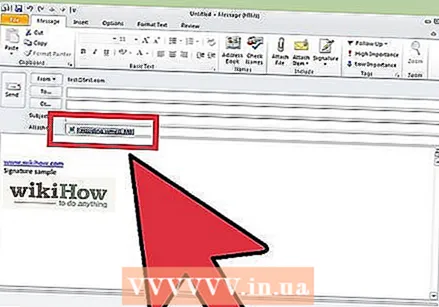 Dërgoni videon si një bashkëngjitje të postës elektronike. Nëse i ofroni ndihmë teknike dikujt, mund t'ia dërgoni me video videon këtij personi si bashkëngjitje. Kjo funksionon mirë vetëm me video të shkurtra për shkak të kufirit të madhësisë së skedarit të trafikut të postës elektronike, por është një mënyrë shumë e dobishme për t'i treguar dikujt se cili është problemi që keni hasur ose si ta rregulloni atë.
Dërgoni videon si një bashkëngjitje të postës elektronike. Nëse i ofroni ndihmë teknike dikujt, mund t'ia dërgoni me video videon këtij personi si bashkëngjitje. Kjo funksionon mirë vetëm me video të shkurtra për shkak të kufirit të madhësisë së skedarit të trafikut të postës elektronike, por është një mënyrë shumë e dobishme për t'i treguar dikujt se cili është problemi që keni hasur ose si ta rregulloni atë.